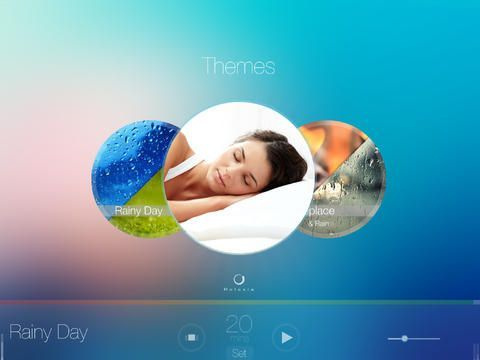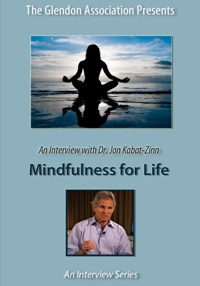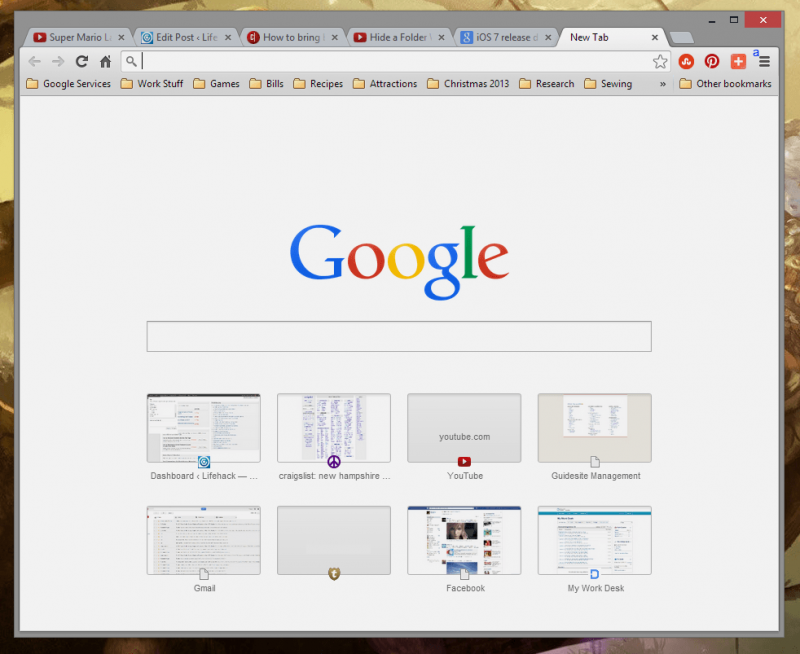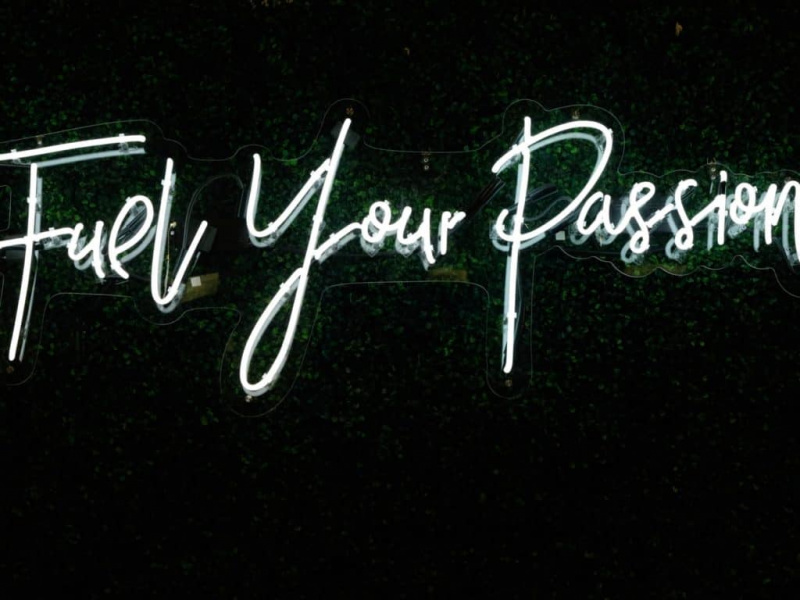15 trucs et astuces Prezi pour réussir votre présentation
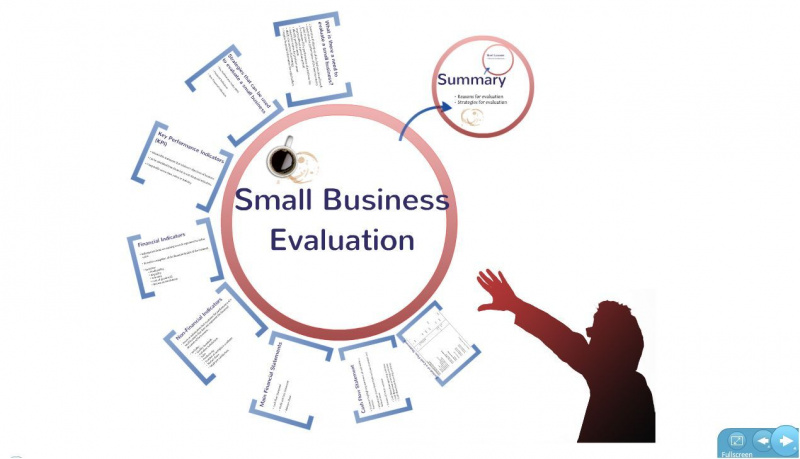
L'outil de présentation Prezi transforme une présentation terne et statique en une présentation engageante qui raconte une histoire. Au lieu d'avoir plusieurs diapositives consécutives comme dans une présentation PowerPoint, les présentations Prezi capturent le contenu dans un contexte spatial et engagent votre public.
Jetons un coup d'œil à quelques trucs et astuces utiles de Prezi qui peuvent être utilisés pour faire passer vos présentations au niveau supérieur.
1. Utilisez des modèles
Lorsque vous créez un nouveau fichier Prezi, un choix de modèles vous est proposé et vous pouvez les explorer simplement en en sélectionnant un et en cliquant sur le bouton Aperçu.

2. Zoomez sur les objets
Avant de faire un choix de modèle pour votre projet, regardez les aperçus de modèle et inspectez les différents objets et possibilités disponibles. Utilisez la fonction Zoom pour regarder les éléments qui plaisent et utilisez les flèches dans le coin inférieur droit pour vérifier le chemin du modèle et observer le flux. Dans la capture d'écran ci-dessous, nous avons zoomé pour voir les éléments inclus dans ce modèle particulier :

3. Utiliser les actifs
Tous les modèles de Prezi vous offrent diverses options de ressources. Utilisez-les partout où vous le pouvez, car cela vous fera gagner du temps dans la recherche d'images.
Publicité

4. Inclure des griffonnages
Comme vous pouvez le voir dans la capture d'écran précédente, le modèle présenté contient de jolis atouts que vous pouvez inclure dans votre présentation. Ces actifs incluent des images, des croquis ou des griffonnages, comme indiqué en haut à droite de la capture d'écran. Vous pouvez déplacer ces ressources et les utiliser n'importe où sur votre toile.

5. Ajouter une image de marque
Certaines personnes qui découvrent Prezi n'utilisent pas de modèles, pensant que vous ne pouvez pas utiliser les couleurs, les logos ou la marque de l'entreprise. En fait, cela peut être fait facilement en utilisant le Assistant de thème trouvé dans le menu à bulles.
Dans l'assistant, cliquez sur le Remplacer le logo bouton pour inclure le logo de votre entreprise. L'image doit être un fichier JPEG ne dépassant pas 250 pixels de large et 100 pixels de haut.

6. Utiliser des formes
Un élément très simple mais très utile du menu à bulles Prezi qui est souvent ignoré est le Insérer des formes option. Il y a beaucoup de choses que vous pouvez faire avec les formes fonctionnant dans Prezi. Une grande utilisation de l'outil de ligne, par exemple, est que vous pouvez ajouter des dessins simples où vous le souhaitez. Ces formes peuvent être réutilisées et peuvent vous faire gagner beaucoup de temps à rechercher des images sur Internet. Vous pouvez ajouter plus de détails aux personnages tels que celui illustré dans la capture d'écran ci-dessous.
Publicité

7. Surligneur
Si vous souhaitez signaler des informations clés, comme les faits intéressants affichés dans la capture d'écran suivante, faites simplement glisser le curseur sur le texte pour mettre en évidence la zone sur laquelle vous souhaitez vous concentrer. Après cela, les lettres en surbrillance deviendront des objets à part entière et vous pourrez modifier leur taille ou leur position.

8. Crayon
Si vous êtes doué pour dessiner des choses avec votre souris, l'outil crayon peut être utilisé pour dessiner des croquis à main levée. Si vous voulez changer la couleur de vos dessins au crayon, allez dans le Assistant de thème et modifiez les valeurs RVB. Cela vous aidera également à choisir les couleurs de votre marque d'entreprise.

9. Dessins et schémas
Une autre fonctionnalité très utile dans le menu d'insertion de Prezi est les dessins et les diagrammes. Vous pouvez trouver les modèles de dessins et de diagrammes en cliquant sur le bouton entre YouTube et Fichier dans le menu Insertion.

10. Correcteur orthographique
L'éditeur de texte de Prezi dispose désormais de nouvelles fonctionnalités intéressantes qui vous faciliteront la vie - le correcteur orthographique en fait partie. Tout comme dans Microsoft Word, Prezi soulignera les mots mal orthographiés avec une ligne rouge. Pour corriger le mot, cliquez dessus avec le bouton droit et sélectionnez le mot correct comme indiqué dans la capture d'écran suivante :Publicité

11. Séparer le texte
Si vous souhaitez ajouter du texte provenant d'un e-mail (ou d'un autre endroit) à votre présentation Prezi, vous n'aurez qu'à copier ( Ctrl + C ) et coller ( Ctrl + V ) la ligne ou le paragraphe en travers pour le placer au bon endroit sur votre toile. Vous pouvez également facilement faire glisser une sélection de texte n'importe où sur votre toile sans options de copier-coller.

12. Couleurs de police
En plus de faire glisser un paragraphe pour le faire ressortir davantage, vous pouvez également mettre en évidence certains mots avec des couleurs différentes pour engager encore plus votre public. Pour ce faire, il vous suffit de surligner un mot en cliquant et en faisant glisser votre souris sur le mot. Cliquez ensuite sur le sélecteur de couleurs en haut de la zone de texte pour afficher le menu des couleurs et modifier ce morceau de texte.

13. Puces et retraits
L'un des conseils importants de Prezi à discuter ici concerne les options disponibles dans l'éditeur de texte, c'est-à-dire les puces et les retraits. Ceux-ci rendent vos présentations beaucoup plus faciles à lire et donnent au public des informations rapides. Cela peut être fait en sélectionnant simplement le corps du texte et en cliquant sur l'icône de la puce en haut de la zone de texte. Vous pouvez également ajouter des retraits à vos puces en utilisant les icônes à gauche du sélecteur de couleurs.
Publicité

14. Le bouton plus (+)
Le bouton plus situé à gauche du menu aide à garder le style de votre Prezi cohérent. Ce bouton ouvrira une sélection de cinq mises en page différentes parmi lesquelles vous pourrez choisir. Vous pouvez les voir dans la capture d'écran suivante :

15. La touche Maj
Un autre moyen plus simple de déplacer de nombreux objets à la fois consiste simplement à appuyer sur la touche Maj de votre clavier et à faire glisser sur le canevas pour sélectionner plusieurs objets dont vous avez besoin.

Il existe des centaines d'autres astuces et conseils qui peuvent rendre votre expérience Prezi merveilleuse. Veuillez partager vos réflexions dans les commentaires ci-dessous si vous avez d'autres trucs ou astuces Prezi.
Crédit photo en vedette : Mona Umapathy via flickr.com